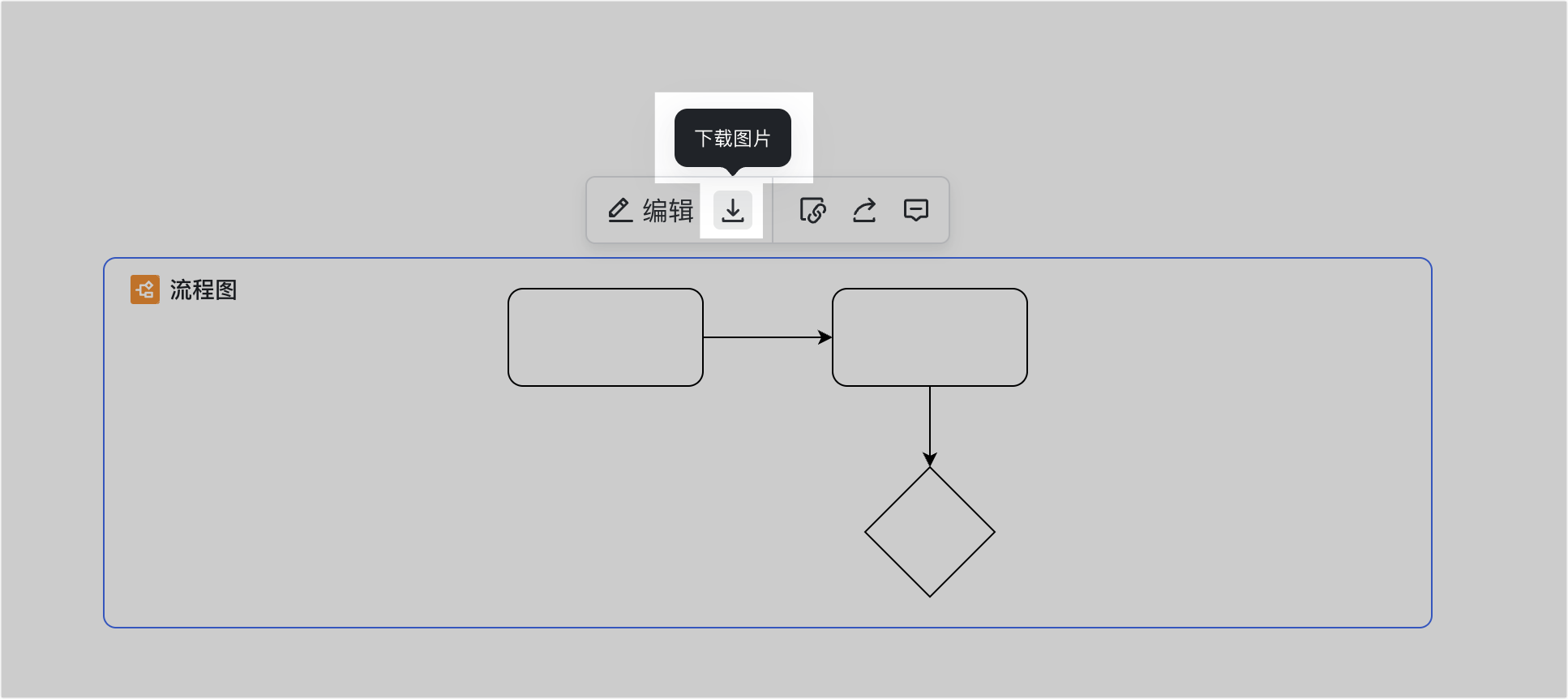一、功能简介
你可以在文档中插入流程图和 UML 图,利用画板能力,轻松绘制你想要的图。
注:流程图和 UML 图有新旧两版,功能略有差异,建议使用新版流程图和 UML 图。本文主要介绍新版流程图和 UML 图的插入与编辑操作。
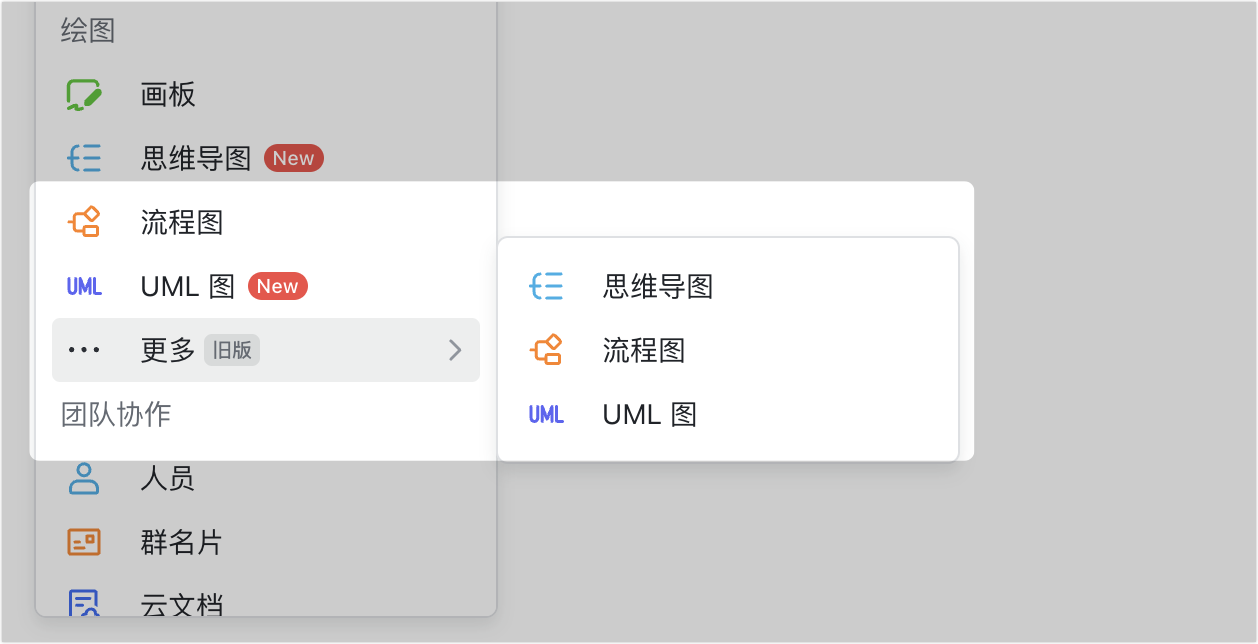
250px|700px|reset
二、操作流程
插入流程图、UML 图
说明:仅支持在桌面端和网页版插入流程图和 UML 图。
- 打开文档,你可以使用以下 2 种方式插入流程图或 UML 图:
方式 1:将鼠标悬停在空白行的行首,点击左侧
图标,在工具列表中点击 流程图 或 UML 图。
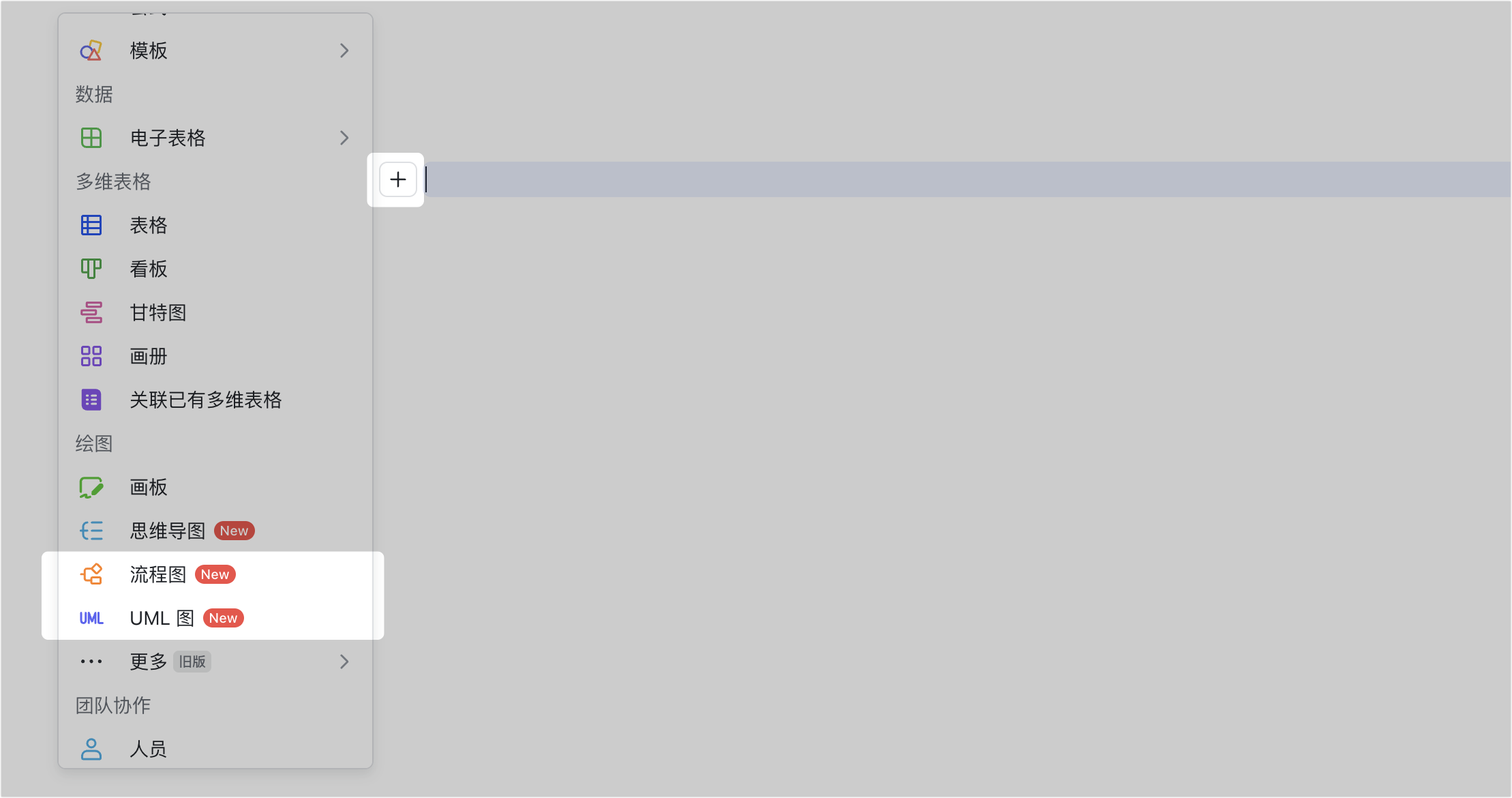
250px|700px|reset
方式 2:在行首或空格后输入 /流程图 或 /UML(不区分字母大小写),点击 流程图 或 UML 图。
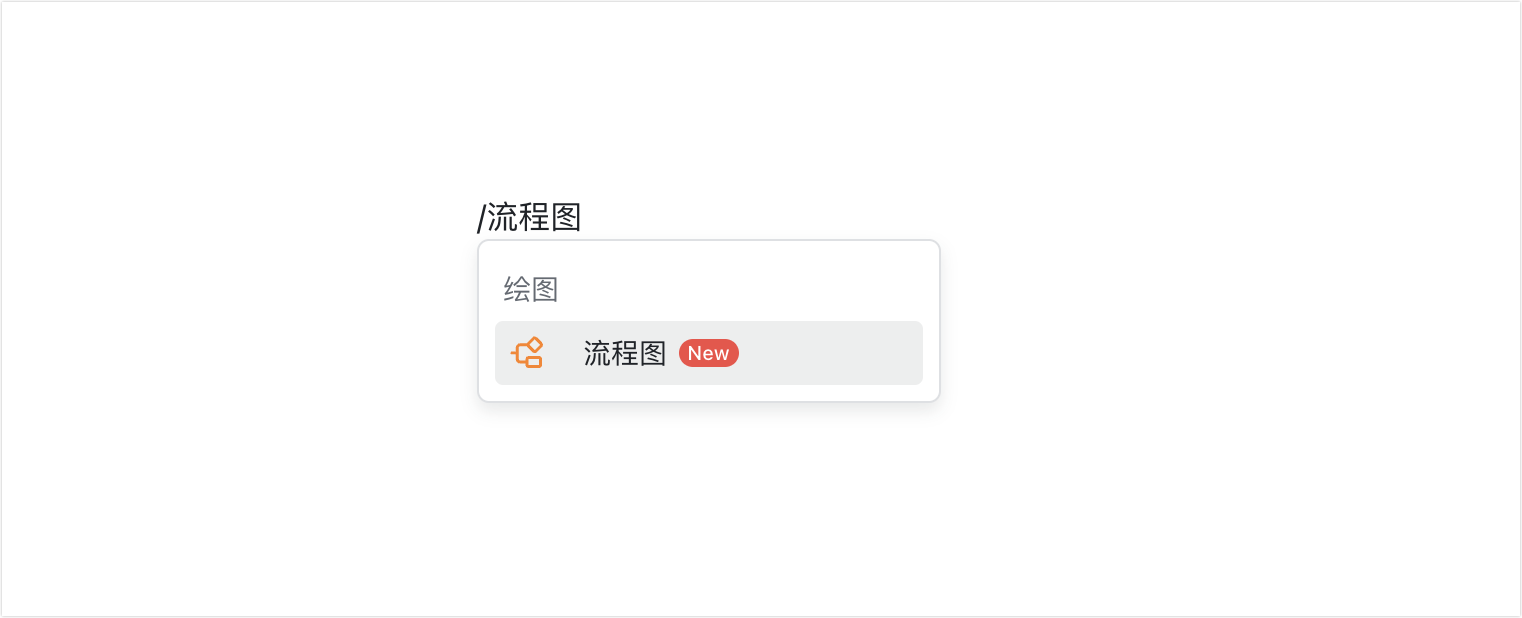
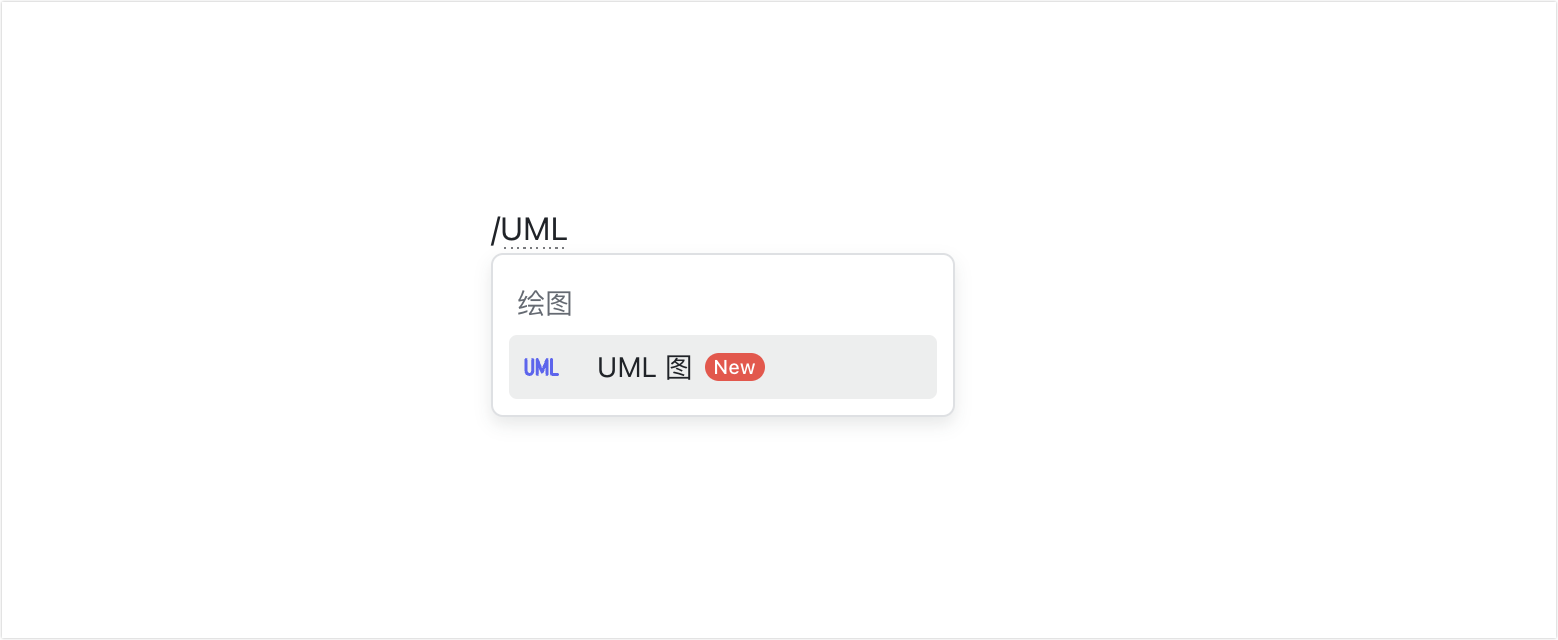
250px|700px|reset
250px|700px|reset
- 点击后,会自动跳转至画板页面,你可以在画板中进行流程图或 UML 图的绘制,该画板也会自动插入文档中。有关插入画板的更多信息,请参考创建或插入画板。
编辑流程图、UML 图
进入流程图或 UML 图(即画板页面),即可开始编辑。
你可以在画板中插入并编辑图形、图标、图片、线条、表情、头像、线框图等素材,借助这些素材绘制流程图或 UML 图,还可以添加文字说明解释图形内容。有关编辑流程图或 UML 图的更多信息,请参考编辑画板。
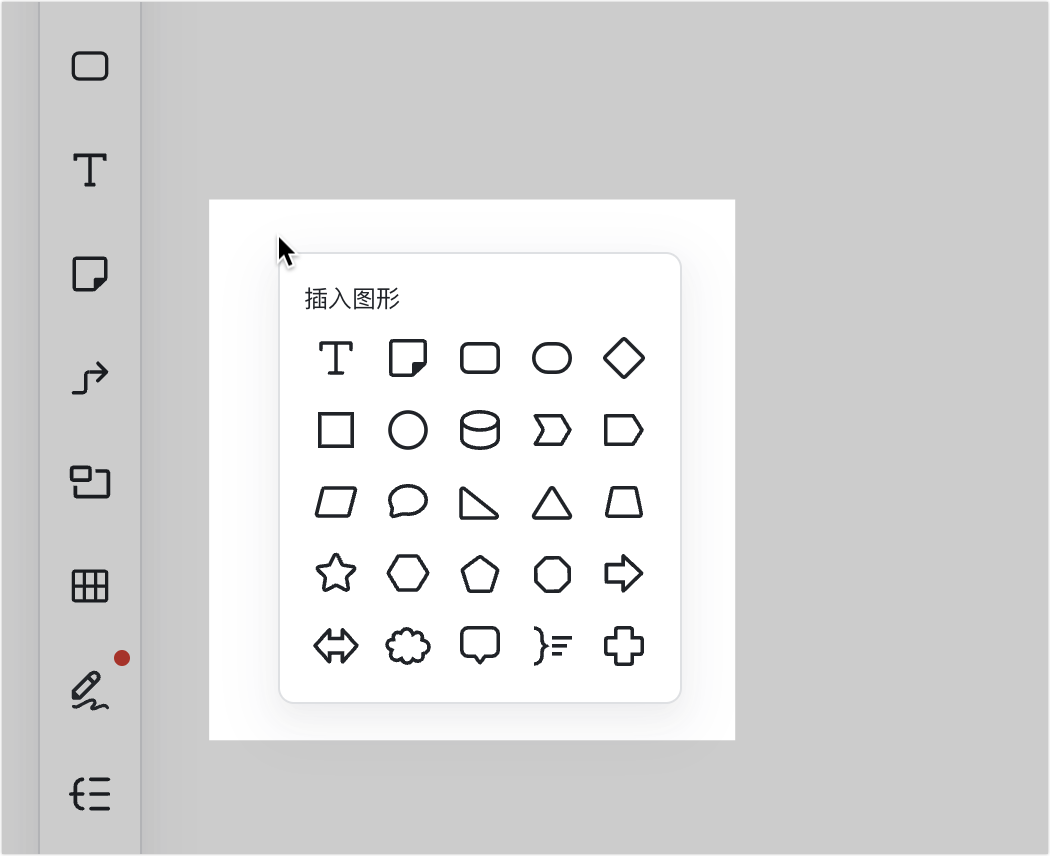
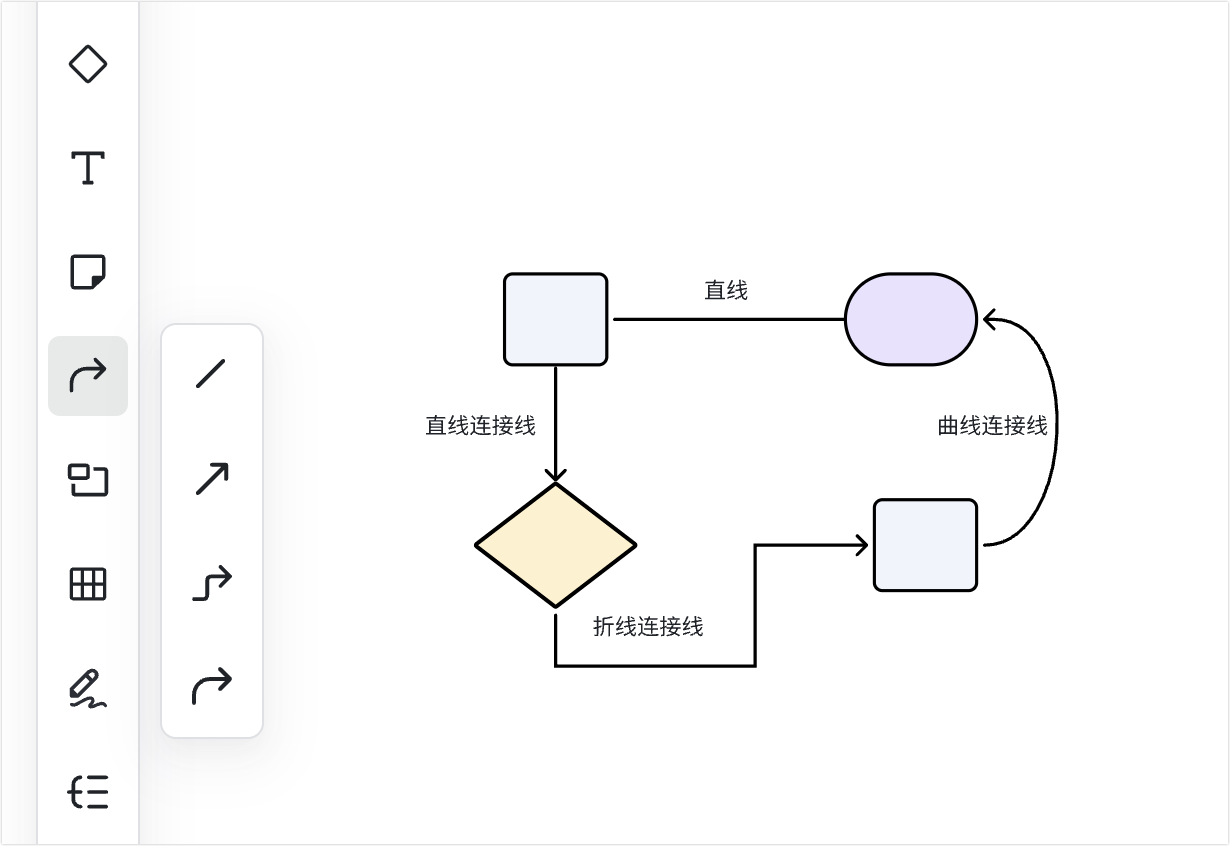
250px|700px|reset
250px|700px|reset
三、常见问题